|
үЙӮИ64bitPCӮЙҒuArmoryҒvӮӘғoғ“ғhғӢӮіӮкӮҪVer2.79ҒEBlenderӮрDLӮөӮДҺАҚЫӮЙғCғ“ғXғgҒ[ғӢӮөӮДӮЭӮҪҒBҒiғtғ@ғCғӢӮНүр“ҖӮ·ӮйӮЖӮЗӮұӮЕӮаӮЁӮҜӮйғXғ^ғ“ғhғAғҚҒ[ғ“”ЕӮИӮМӮЕҒAҢҫ—tӮЖӮөӮДӮНҗіӮөӮӯӮИӮўҒIҒj
ӮіӮ·ӮӘӮЙғQҒ[ғҖғGғ“ғWғ““ӢҚЪӮЖӮИӮйӮЖBlenderӮМғVғXғeғҖӮҫӮҜӮЕ 682M ӮЖғfғJғCҒIҒiӮЬӮҫ‘јӮЙүҪӮаAddonӮөӮДӮИӮўҸу‘ФҒIҒj
ӢN“®үж–КӮН’КҸнӮМBlender Ver2.79ӮЖ“ҜӮ¶ҒB
ҲбӮӨӮМӮНҒuArmoryҒvӮМҒuPLAYҒvғ{ғ^ғ“ӮӘҢ©ӮҰӮйӮҫӮҜҒB
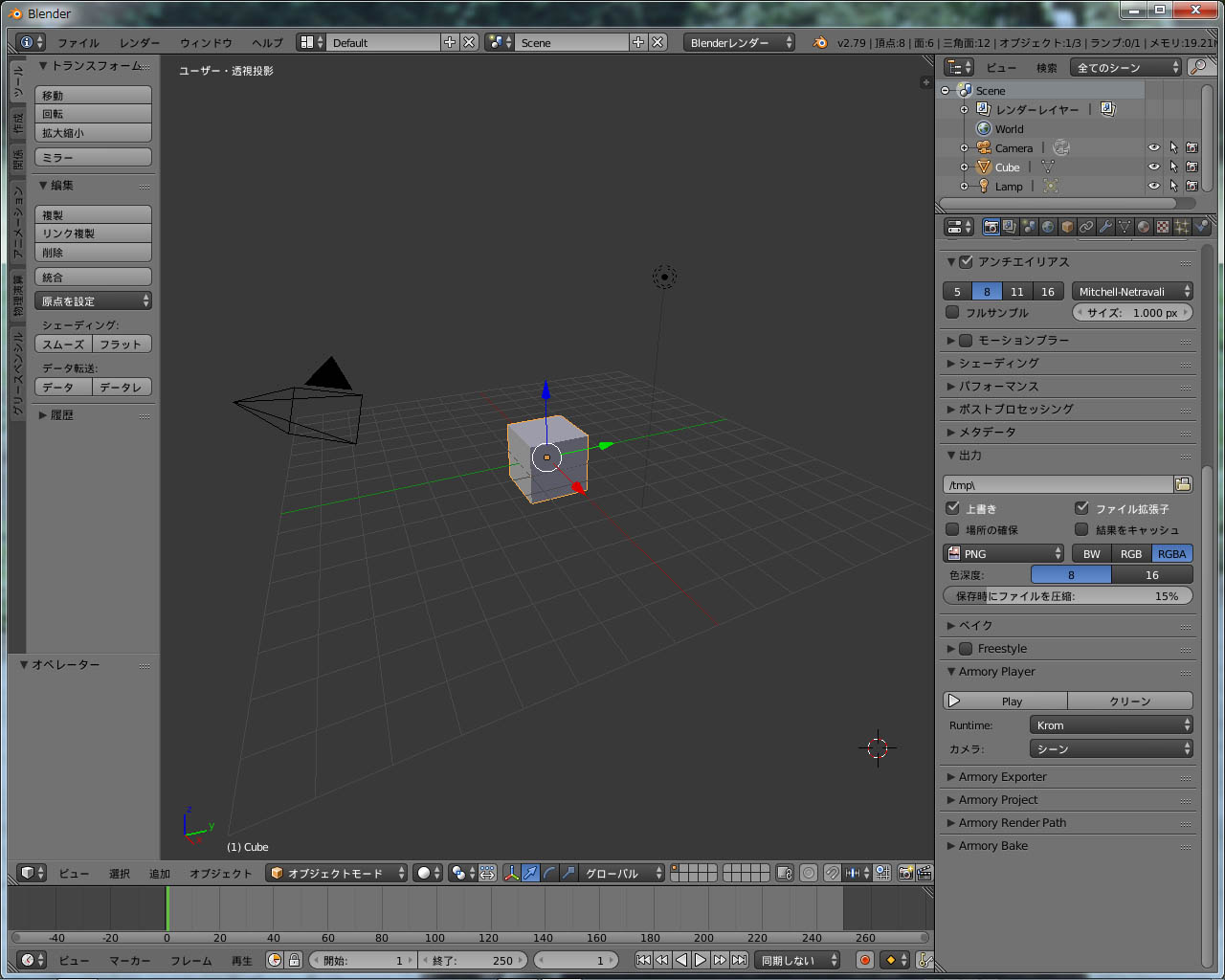
ҒEҒEӮИӮйӮЩӮЗҒB
ғ}ғUҒ[ғ{Ғ[ғgӮЙҒumPCIe Combo ғJҒ[ғhҢ^NGFFӢKҠiWi-FiҒvҒvӮЖӮўӮӨ–уӮМ•ӘӮ©ӮзӮсғӮғWғ…Ғ[ғӢӮр•tӮҜ–YӮкӮҪҲЧӮЙ•ъӮБӮДӮ ӮйPCӮӘӮ ӮЖ1‘дӮ ӮйӮМӮЕҒA‘gӮЭ—§ӮДӮрҸIӮҰӮҪҺһ“_ӮЕ64bit”ЕOSӮЙҢҲӮЯӮйүВ”\җ«ӮаҸoӮДӮ«ӮҪҒB
Ң»ҚЭғҒғCғ“ӮЕҺg—p’ҶӮМXP”ЕPCӮаi7ӮЙҠ·‘•ӮөҸIӮҰӮҪӮОӮ©ӮиӮҫӮӘҒA64bitOSӮрғCғ“ғXғgҒ[ғӢӮ·ӮйҺ–ӮЕғҒғCғ“ғҒғӮғҠҒ[Ӯр16GӮЬӮЕҺА‘•ӮЕӮ«ӮйҒB
ӮөӮ©ӮөҒAXP Pro”ЕӮЕӮөӮ©“®Ӯ©ӮИӮўғAғvғҠӮӘ‘ҪӮӯҒAӮұӮМӮЬӮЬү^—pӮр‘ұӮҜӮйӮөӮ©ӮИӮўҸу‘ФӮЙӮаӮ ӮйҒB
ҺҖӮКӮЬӮЕ’ЗӮўӮВӮӯғnғYӮаӮИӮўҒuBlenderҒvӮЙӮўӮВӮЬӮЕҺ·’…Ӯ·ӮйӮұӮЖӮвӮзҒB
|